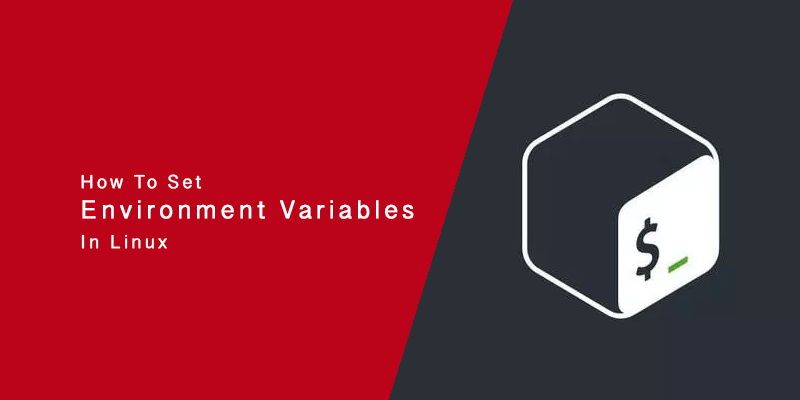
اگرچه نصب جاوا برای کاربران سخت نیست؛ ولیکن اکثر کاربران هنگام تنظیم متغیرهای محیطی جاوا در لینوکس دچار سردرگمی میشوند. همانطور که میدانید تنظیم این متغیرها برای اجرای برنامههای مبتنی بر جاوا بسیار ضروری است؛ به همین دلیل در این مقاله مراحل انجام این کار به روش بسیار آسانی آموزش داده شده است.
اگر در فایل bashrc. یا etc/profile/ اشکالی وجود داشته باشد، هیچ یک از دستورات bash کار نمیکند. این مشکلی است که بسیاری از کاربران در اولین بار برای تنظیم متغیرهای محیطی جاوا با آن روبهرو میشوند.
برای حل این مشکل کافیست به جای حذف و نصب مکرر جاوا (!) در سیستم خود، مراحل زیر را برای تنظیم متغیرهای محیطی جاوا در سیستم عامل لینوکس دنبال کنید.
قبل از هرکاری ابتدا باید جاوا را نصب کنید. پس از اینکه جاوا با موفقیت نصب شد، سپس مراحل زیر را برای تنظیمات بیشتر دنبال نمایید.
تعیین مسیر نصب جاوا
از دستور زیر برای تعیین مسیر نصب جاوا استفاده کنید تا بتوانید از طریق آن متغیرهای محیطی جاوا را تنظیم نمایید.
$ which java
/usr/bin/java
or
$ whereis java
java: /usr/bin/java /usr/bin/X11/java /usr/share/java
احتمالاً شما نیز پس از بررسی فایل نصب متوجه شدید که این فایل مانند مثال زیر به صورت symbolic link به فایل دیگری اشاره مینماید. در حالیکه این یک مسیر درست نیست و باید یک مسیر دقیق مشخص شود.
$ ls -lah /usr/bin/java
lrwxrwxrwx 1 root root 22 Aug 12 16:46 /usr/bin/java -> /etc/alternatives/java
بدین منظور باید به فایلی که در فایل نصبی بالا به آن اشاره شده بروید. اکنون این، مسیر مطلق را نشان میدهد. بنابراین مسیر اصلی نصب جاوا در این مثال opt/jdk1.8.0_20/bin/java/ است.
$ ls -lah /etc/alternatives/java
lrwxrwxrwx 1 root root 25 Aug 22 16:44 /etc/alternatives/java -> /opt/jdk1.8.0_20/bin/java
تنظیم موقتی متغیر محیطی جاوا برای همه کاربران
از دستورات زیر میتوان برای تنظیم موقتی متغیرهای محیطی جاوا استفاده کرد؛ زیرا برنامههای مبتنی بر جاوا از متغیرهای محیطی استفاده میکنند و تنظیم آنها ضروری است. شاید باور نکنید اما در لینوکس تنظیم متغیرهای محیطی بسیار آسان است. بدین منظور تنها کافی است JAVA_HOME ،JAR_HOME و PATH را به صورت زیر با دستور export مقداردهی کنید.
$ export JAVA_HOME=/opt/jdk1.8.0_20/bin/java
$ export JRE_HOME=/opt/jdk1.8.0_20/bin/jre/bin/java
$ export PATH=$PATH:$HOME/bin:JAVA_HOME:JRE_HOME
$ echo $JAVA_HOME
/opt/jdk1.8.0_20/bin/java
$ echo $JRE_HOME
/opt/jdk1.8.0_20/bin/jre/bin/java
تنظیم دائمی متغیر محیطی جاوا برای یک کاربر
فایل bashrc. را در ویرایشگر متن مورد نظر خود باز کرده و دستورات زیر را به پایان فایل اضافه نمایید. دقت کنید که به جای آدرس ذکر شده در اینجا باید مسیر خود را ذکر نمایید. سپس تغییرات را ذخیره کرده و خارج شوید.
$ nano .bashrc
export JAVA_HOME=/opt/jdk1.8.0_20/bin/java
export JRE_HOME=/opt/jdk1.8.0_20/jre/bin/java
export PATH=$PATH:$HOME/bin:JAVA_HOME:JRE_HOME
پس از ذخیره فایل bashrc.، دستور زیر را اجرا نمایید تا تنظیمات متغیرهای محیطی اعمال شود.
$ source ~/.bashrc
اکنون مقدار محیطی را با استفاده از دستورات زیر بررسی کنید. در این صورت باید مسیر اصلی jdk و jar را بر اساس تنظیمات جدید نشان دهد.
$ echo $JAVA_HOME
/opt/jdk1.8.0_20/bin/java
$ echo $JRE_HOME
/opt/jdk1.8.0_20/jre/bin/java
تنظیم دائمی متغیر محیطی برای همه کاربران
فایل etc/profile/ را در ویرایشگر متن مورد نظر خود باز کرده و خطوط زیر را به پایان فایل اضافه نمایید. دقت کنید که به جای مسیر ما باید مسیر خود را ذکر کنید. سپس تغییرات را ذخیره کرده و از فایل خارج شوید.
$ nano /etc/profile
JAVA_HOME="/usr/lib/jvm/java-7-openjdk-amd64/bin/java"
JRE_HOME="/usr/lib/jvm/java-7-openjdk-amd64/jre/bin/java"
PATH=$PATH:$HOME/bin:JAVA_HOME:JRE_HOME
پس از ذخیره فایل، دستور زیر را اجرا کنید تا مقدار متغیرهای محیطی تغییر نماید.
$ . /etc/profile
اکنون مقدار محیطی را با استفاده از دستورات زیر بررسی کنید. در این صورت باید مسیر اصلی jdk و jre را بر اساس تنظیمات جدید نمایش دهد.
$ echo $JAVA_HOME
/usr/lib/jvm/java-7-openjdk-amd64/bin/java
$ echo $JRE_HOME
/usr/lib/jvm/java-7-openjdk-amd64/jre/bin/java
منبع:
 فعالسازی بازنشانی رمز عبور ایمیل با دایرکت ادمین
فعالسازی بازنشانی رمز عبور ایمیل با دایرکت ادمین  گزارش اطلاعات فرایندها با دستور ps
گزارش اطلاعات فرایندها با دستور ps  نحوه انتخاب نام دامنه
نحوه انتخاب نام دامنه  چگونگی نصب Memcached در سی پنل
چگونگی نصب Memcached در سی پنل
0 دیدگاه
نوشتن دیدگاه